双系统启动菜单怎么设置
- 分类:帮助 回答于: 2020年08月07日 12:16:03
下面是教你双系统启动菜单怎么设置:(更多电脑教程,尽在小白系统官网。)
1.进入win10系统界面找到“此电脑”(在Win中为“我的电脑”的新名称),右键单击并选择“属性”,可以看到左侧的设置选项,如图所示。
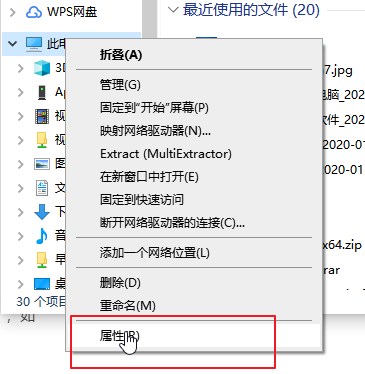
2.在这里,选择底部的“高级系统设置”,如图所示。
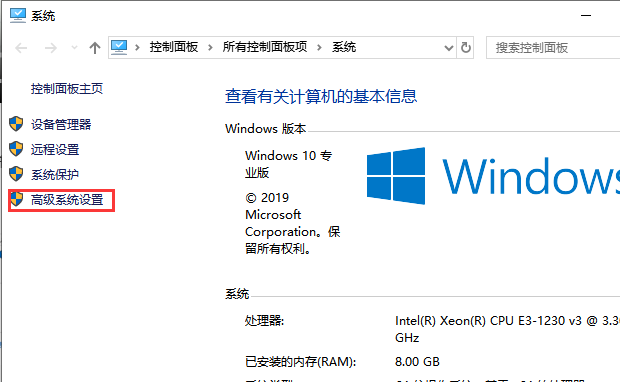
3.打开后,选项卡切换到“高级”。在对话框底部,您可以看到“启动和恢复”区域,单击“设置(T)...”,如图所示。
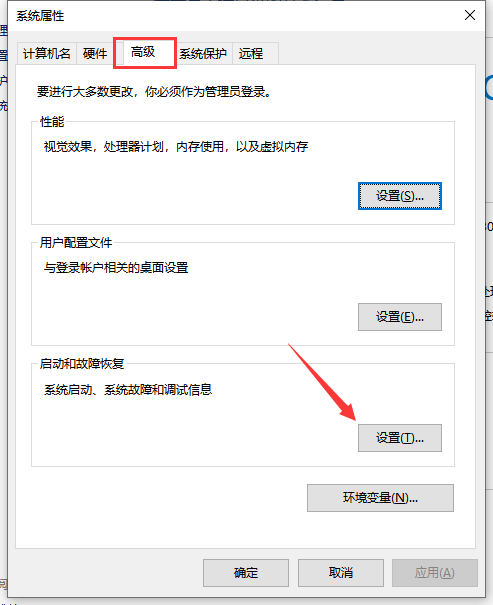
4.打开“启动和恢复”对话框后,您将看到“默认操作系统”下拉列表,该列表将显示计算机上安装的所有可识别的操作系统。选择您需要首先启动的系统。
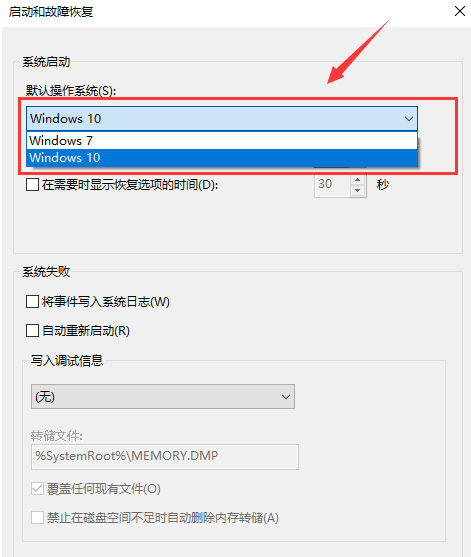
5.如果在计算机重新启动期间需要时间来选择操作系统,则需要选择“显示操作系统列表的时间”,然后稍后输入显示的时间并根据需要设置时间。如果未选择此选项,则系统仅在启动时输入默认系统。
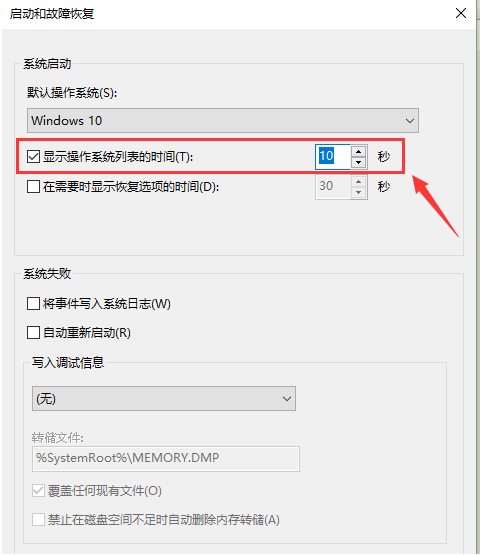
6.设置后不要忘记单击“确定”。
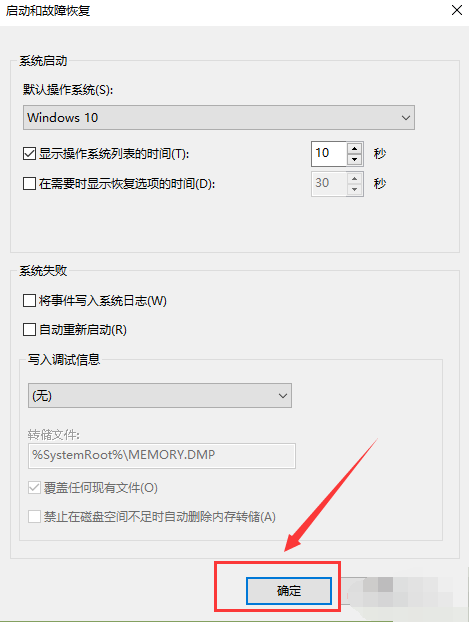
上述是图文讲解双系统启动菜单怎么设置。
 有用
26
有用
26


 小白系统
小白系统


 1000
1000 1000
1000 1000
1000 1000
1000 1000
1000 1000
1000 1000
1000 0
0 0
0 0
0猜您喜欢
- 搜狗输入法皮肤怎么换2020/06/18
- 电脑安装提示windows无法安装到这个磁..2021/04/07
- 图文详解笔记本电脑键盘失灵怎么办..2019/01/29
- 破解陌生人qq空间权限的方法..2020/11/10
- 电脑经常蓝屏怎么办2021/02/05
- 怎么大量清理c盘2020/09/05
相关推荐
- 图文详解香橙PC2怎么一键装系统..2021/05/08
- 显卡风扇不转,小编教你风扇不转解决方..2018/09/12
- 同步助手电脑版操作教程2017/09/25
- 电脑键盘失灵怎么解决2020/03/21
- 教你微星主板wifi驱动怎么安装..2021/04/15
- 笔记本cf怎么调全屏2020/06/25

















